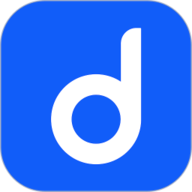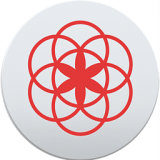mumu模拟器如何实现全屏无边框
mumu模拟器作为一款流行的安卓模拟器,广泛应用于游戏、应用测试等领域。许多用户在使用mumu模拟器时,希望能够实现全屏无边框的效果,以获得更加沉浸式的体验。本文将详细介绍如何在mumu模拟器上设置全屏无边框,帮助有需求的用户轻松实现这一目标。
方法一:通过模拟器界面按钮设置全屏
1. 找到全屏按钮:
- 在mumu模拟器的界面下方边框,可以找到一排按钮。
- 点击右下边的第四个按钮,即可进入全屏模式。
2. 使用快捷键:
- 在模拟器运行时,按下键盘上的f11键,也可以进入全屏模式。
- 同样,再次按下f11键可以退出全屏模式。
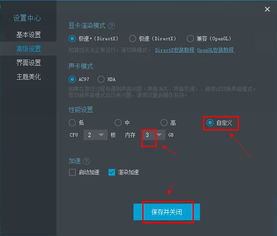
方法二:通过模拟器设置菜单实现全屏无边框
1. 打开设置菜单:
- 确保mumu模拟器已经安装并成功运行。
- 在模拟器界面,找到并点击右上角的“设置”按钮(通常是一个齿轮图标)。
2. 进入显示设置:
- 在设置菜单中,找到与显示或屏幕相关的选项。
- 这通常位于“显示设置”或“屏幕设置”部分。
3. 启用全屏模式:
- 在显示设置中,找到并勾选“全屏”选项。
- 此时,模拟器的窗口应该会扩展到整个屏幕。
4. 隐藏窗口边框:
- 如果模拟器提供了“无边框”的选项,勾选该选项。
- 这样,模拟器的窗口边框就会被隐藏,实现全屏无边框的效果。
5. 应用更改:
- 完成上述设置后,确保点击“应用”按钮来使更改生效。
- 在某些情况下,可能需要重启模拟器才能使全屏无边框设置完全生效。
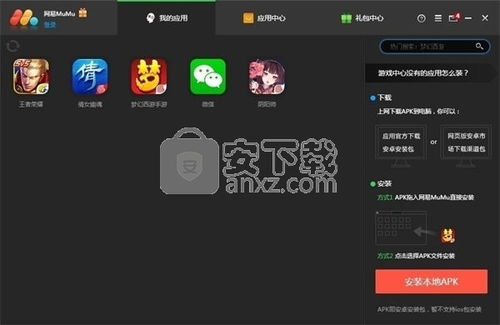
注意事项
- 不同版本的mumu模拟器界面和设置选项可能会有所不同,但大体上这些步骤都适用。
- 如果以上方法未能实现全屏无边框效果,可以尝试调整屏幕分辨率或旋转屏幕界面。不过,这些方法可能需要根据具体的电脑配置和显示器类型进行微调,因此并不推荐作为首选方法。
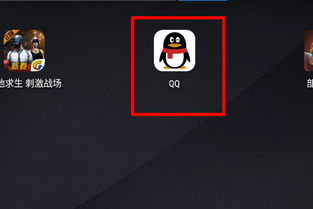
- 部分用户在使用mumu模拟器运行特定游戏时,如恋与深空,可能需要额外的操作来实现全屏无黑边的效果。例如,可以通过windows系统设置更改显示方向,然后旋转屏幕界面再打开模拟器进入游戏。但请注意,这种方法可能会更改物理屏幕界面的显示,需根据实际情况进行调整。
通过以上方法,用户可以轻松地在mumu模拟器上实现全屏无边框的效果,从而获得更加沉浸式的使用体验。希望本文能帮助到有需求的用户,享受更加流畅、舒适的操作界面。